CITROEN DS5 2016 Kezelési útmutató (in Hungarian)
Manufacturer: CITROEN, Model Year: 2016, Model line: DS5, Model: CITROEN DS5 2016Pages: 745, PDF Size: 107.31 MB
Page 651 of 745

28 DS Connect Nav
A lejátszás vagy megjelenítés során adódó esetleges problémák elkerülése érdekében javasolt az állományoknak 20 karakternél rövidebb nevet adni, és tartózkodni a speciális karakterek (pl: „ ” ? . ; ú) elkerülendő az olvasási és megjelenítési problémákat.
Kizárólag FAT32 (File Allocation Table) formátumú USB kulcsot használjon.
Javasoljuk, hogy a hordozható készülék USB -kábeleit használja.
Írt CDR vagy CDRW lemez lejátszásához válasszon ISO 9660 level 1 vagy 2 vagy Joliet formátumot a CD lemez írásakor. Ha a lemez írása más formátumban történt, előfordulhat, hogy nem lehet megfelelően lejátszani. Egy adott lemezen ajánlott végig ugyanazt az írási szabványt és – az optimális hangminőség érdekében – a legalacsonyabb (maximum
négyszeres) írási sebességet alkalmazni. Multi-session CD-k esetén a Joliet szabvány használata ajánlott.
Telefon
Bluetooth ® telefon párosítása® telefon párosítása®
Biztonsági okokból és mivel a művelet végrehajtása nagy figyelmet igényel a vezető részéről, a Bluetooth mobiltelefon csatlakoztatását az audiorendszer
Bluetooth kihangosító szettjéhez álló gépjárműben , ráadott gyújtás mellett kell e l v é g e z n i .
Kapcsolja be a telefon Bluetooth funkcióját, és ellenőrizze, hogy mindenki számára látható-e (telefonbeállítás).
Manuális működés
Válassza ki a rendszer nevét az észlelt készülékek listájából.
A nem zenei fájlok és a könyvtárak számának csökkentésével csökkenthető a várakozási idő.
A párosítás befejezéséhez – függetlenül attól, hogy a telefonról vagy a rendszerből indította – erősítse meg és hagyja jóvá a rendszeren és a telefonon kijelzett kódot.
Futtatás a rendszerből
v a g y
A főoldal megjelenítéséhez nyomja meg az Telefon g o m b o t .
Nyomja meg a „ Bluetooth keresés ” gombot.
V a g y
Válassza ki a(z) „Keresés” elemet. Megjelenik az észlelt telefonok listája.
Ha elsőre nem jár sikerrel, kapcsolja ki, majd kapcsolja be újra telefonja Bluetooth f u n k c i ó j á t .
Page 652 of 745
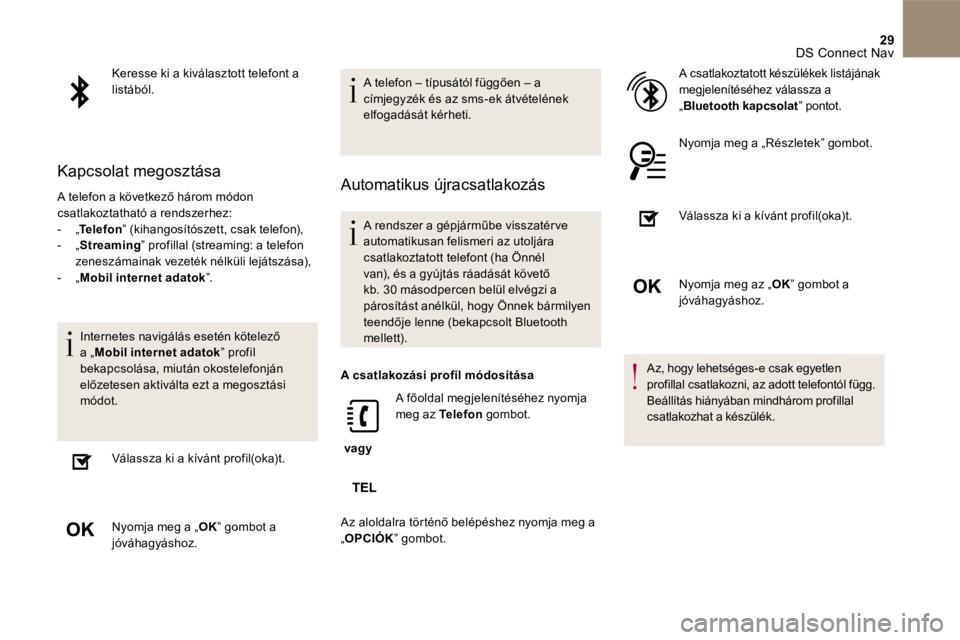
29 DS Connect Nav
Keresse ki a kiválasztott telefont a listából.
Kapcsolat megosztása
A telefon a következő három módon csatlakoztatható a rendszerhez: - „ Telefon - „ Telefon - „ ” (kihangosítószett, csak telefon), - „ Streaming ” profillal (streaming: a telefon zeneszámainak vezeték nélküli lejátszása), - „ Mobil internet adatok ” .
Internetes navigálás esetén kötelező a „ Mobil internet adatok ” profil bekapcsolása, miután okostelefonján előzetesen aktiválta ezt a megosztási m ó d o t .
Válassza ki a kívánt profil(oka)t.
Nyomja meg a „ O K ” gombot a jóváhagyáshoz.
A telefon – típusától függően – a címjegyzék és az sms-ek átvételének elfogadását kérheti.
Automatikus újracsatlakozás
A rendszer a gépjárműbe visszatér ve automatikusan felismeri az utoljára csatlakoztatott telefont (ha Önnél van), és a gyújtás ráadását követő kb. 30 másodpercen belül elvégzi a párosítást anélkül, hogy Önnek bármilyen teendője lenne (bekapcsolt Bluetooth m e l l e t t ) .
A csatlakozási profil módosítása
v a g y
A főoldal megjelenítéséhez nyomja meg az Telefon g o m b o t .
Az aloldalra történő belépéshez nyomja meg a
„ O P C I Ó K ” gombot.
A csatlakoztatott készülékek listájának megjelenítéséhez válassza a „ Bluetooth kapcsolat ” pontot.
Nyomja meg a „Részletek” gombot.
Válassza ki a kívánt profil(oka)t.
Nyomja meg az „ O K ” gombot a jóváhagyáshoz.
Az, hogy lehetséges-e csak egyetlen profillal csatlakozni, az adott telefontól függ. Beállítás hiányában mindhárom profillal csatlakozhat a készülék.
Page 653 of 745
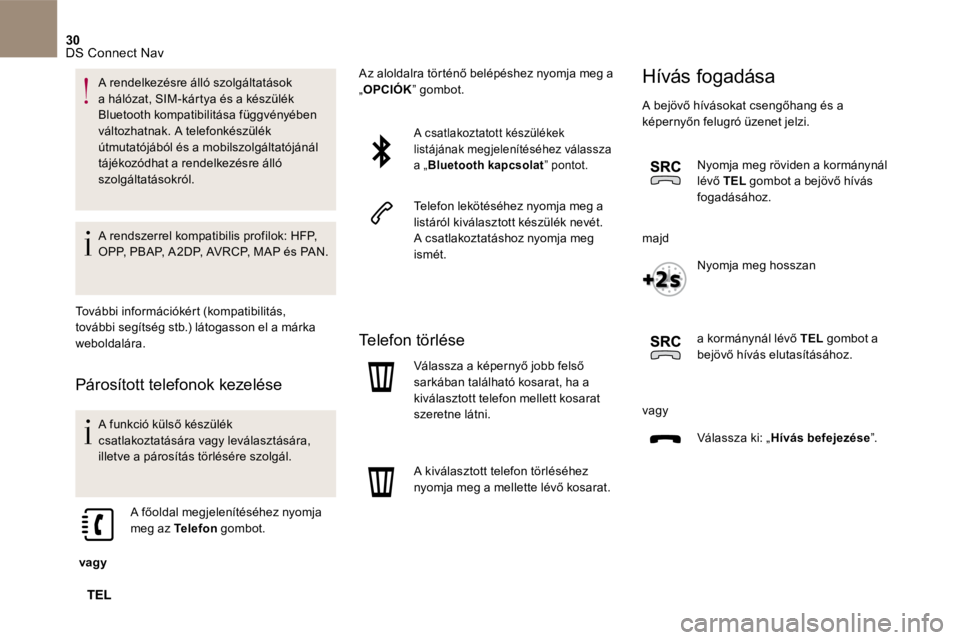
30 DS Connect Nav
A rendelkezésre álló szolgáltatások a hálózat, SIM-kártya és a készülék Bluetooth kompatibilitása függvényében változhatnak. A telefonkészülék útmutatójából és a mobilszolgáltatójánál tájékozódhat a rendelkezésre álló szolgáltatásokról.
A rendszerrel kompatibilis profilok: HFP, OPP, PBAP, A 2DP, AVRCP, MAP és PAN.
További információkért (kompatibilitás, további segítség stb.) látogasson el a márka weboldalára.
Párosított telefonok kezelése
A funkció külső készülék csatlakoztatására vagy leválasztására, illetve a párosítás törlésére szolgál.
v a g y
A főoldal megjelenítéséhez nyomja meg az Telefon g o m b o t .
Az aloldalra történő belépéshez nyomja meg a „ O P C I Ó K ” gombot.
A csatlakoztatott készülékek listájának megjelenítéséhez válassza a „ Bluetooth kapcsolat ” pontot.
Telefon lekötéséhez nyomja meg a listáról kiválasztott készülék nevét. A csatlakoztatáshoz nyomja meg ismét.
Telefon törlése
Válassza a képernyő jobb felső sarkában található kosarat, ha a kiválasztott telefon mellett kosarat szeretne látni.
A kiválasztott telefon törléséhez nyomja meg a mellette lévő kosarat.
Hívás fogadása
A bejövő hívásokat csengőhang és a képernyőn felugró üzenet jelzi.
Nyomja meg röviden a kormánynál lévő TEL gombot a bejövő hívás fogadásához.
m a j d
Nyomja meg hosszan
a kormánynál lévő TEL gombot a bejövő hívás elutasításához.
vagy
Válassza ki: „ Hívás befejezése ” .
Page 654 of 745
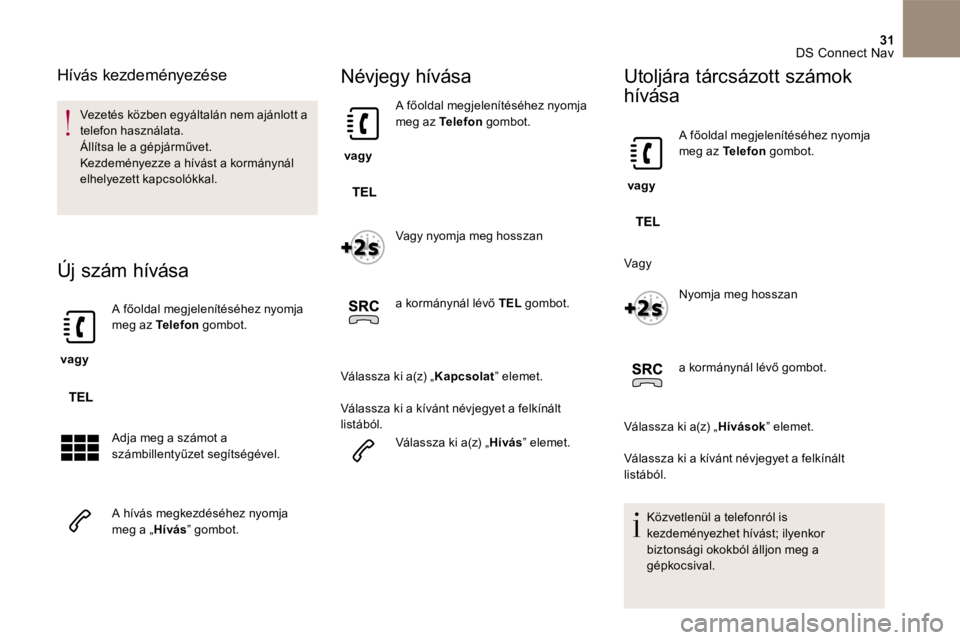
31 DS Connect Nav
Hívás kezdeményezése
Vezetés közben egyáltalán nem ajánlott a telefon használata. Állítsa le a gépjárművet. Kezdeményezze a hívást a kormánynál elhelyezett kapcsolókkal.
Új szám hívása
v a g y
A főoldal megjelenítéséhez nyomja meg az Telefon g o m b o t .
Adja meg a számot a számbillentyűzet segítségével.
A hívás megkezdéséhez nyomja meg a „ H í v á s ” gombot.
Névjegy hívása
v a g y
A főoldal megjelenítéséhez nyomja meg az Telefon g o m b o t .
Vagy nyomja meg hosszan
a kormánynál lévő TEL g o m b o t .
Válassza ki a(z) „Kapcsolat” elemet.
Válassza ki a kívánt névjegyet a felkínált listából.
Válassza ki a(z) „Hívás” e l e m e t .
Utoljára tárcsázott számok
hívása
v a g y
A főoldal megjelenítéséhez nyomja meg az Telefon g o m b o t .
V a g y
Nyomja meg hosszan
a kormánynál lévő gombot.
Válassza ki a(z) „ H í v á s o k” elemet.
Válassza ki a kívánt névjegyet a felkínált listából.
Közvetlenül a telefonról is
kezdeményezhet hívást; ilyenkor biztonsági okokból álljon meg a gépkocsival.
Page 655 of 745
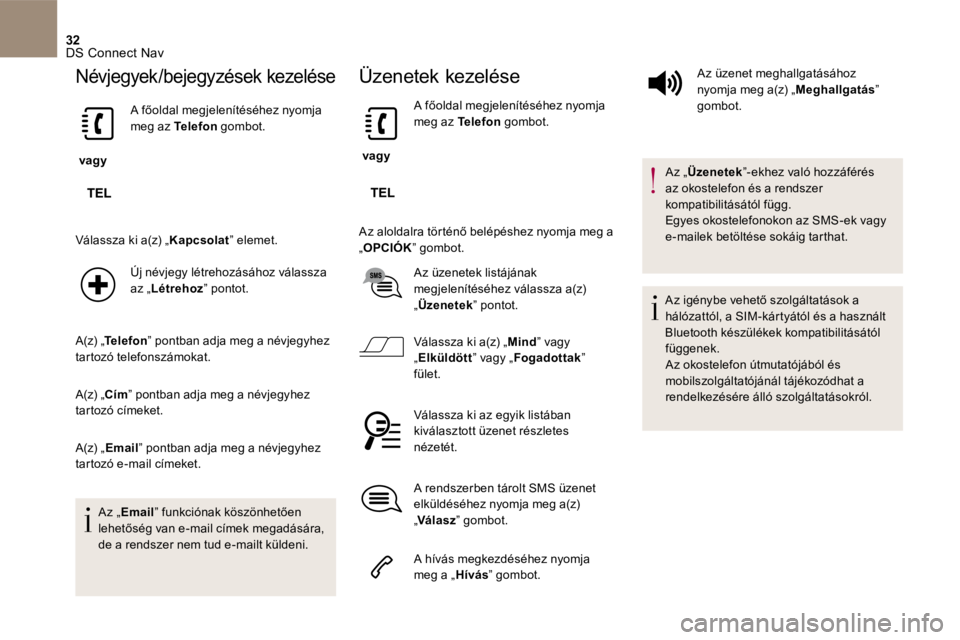
32 DS Connect Nav
Névjegyek/bejegyzések kezelése
v a g y
A főoldal megjelenítéséhez nyomja meg az Telefon g o m b o t .
Válassza ki a(z) „Kapcsolat ” elemet.
Új névjegy létrehozásához válassza az „ Létrehoz ” pontot.
A(z) „ Telefon A(z) „ Telefon A(z) „ ” pontban adja meg a névjegyhez tartozó telefonszámokat.
A(z) „ C í m ” pontban adja meg a névjegyhez tartozó címeket.
A(z) „ E m a i l ” pontban adja meg a névjegyhez tartozó e-mail címeket.
A z „ E m a i l ” funkciónak köszönhetően lehetőség van e-mail címek megadására, de a rendszer nem tud e-mailt küldeni.
Üzenetek kezelése
v a g y
A főoldal megjelenítéséhez nyomja meg az Telefon g o m b o t .
Az aloldalra történő belépéshez nyomja meg a „ O P C I Ó K ” gombot.
Az üzenetek listájának megjelenítéséhez válassza a(z) „ Üzenetek ” pontot.
Válassza ki a(z) „ Mind ” vagy „Elküldött” vagy „ Fogadottak ” f ü l e t .
Válassza ki az egyik listában kiválasztott üzenet részletes nézetét.
A rendszerben tárolt SMS üzenet elküldéséhez nyomja meg a(z) „ V á l a s z ” gombot.
A hívás megkezdéséhez nyomja meg a „Hívás” g o m b o t .
Az üzenet meghallgatásához nyomja meg a(z) „ Meghallgatás ” gombot.
A z „ Üzenetek ”-ekhez való hozzáférés az okostelefon és a rendszer kompatibilitásától függ. Egyes okostelefonokon az SMS-ek vagy e-mailek betöltése sokáig tarthat.
Az igénybe vehető szolgáltatások a hálózattól, a SIM-kártyától és a használt Bluetooth készülékek kompatibilitásától függenek. Az okostelefon útmutatójából és mobilszolgáltatójánál tájékozódhat a rendelkezésére álló szolgáltatásokról.
Page 656 of 745
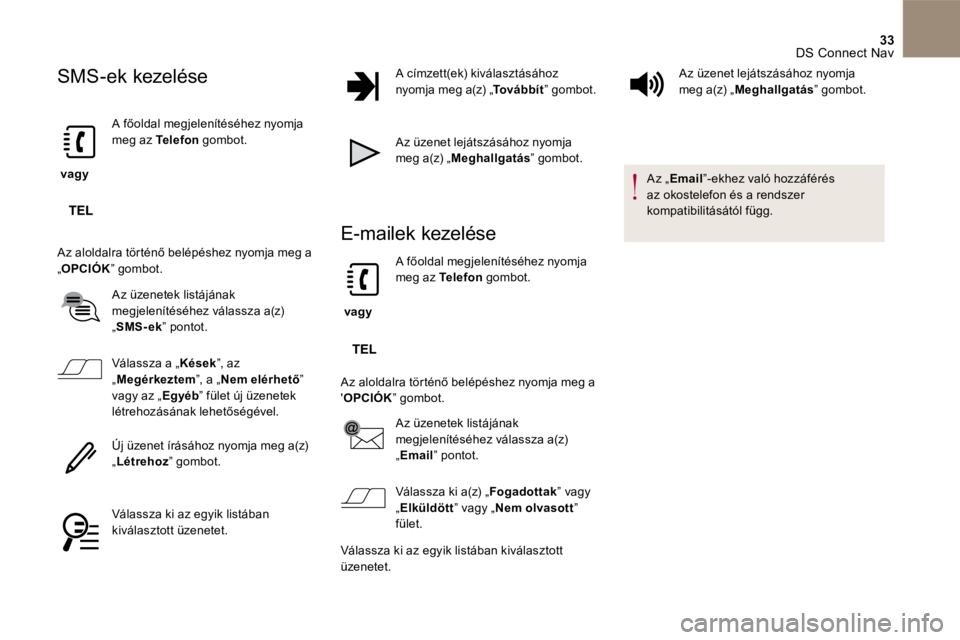
33 DS Connect Nav
SMS-ek kezelése
v a g y
A főoldal megjelenítéséhez nyomja meg az Telefon g o m b o t .
Az aloldalra történő belépéshez nyomja meg a „ O P C I Ó K ” gombot.
Az üzenetek listájának megjelenítéséhez válassza a(z) „ SMS-ek ” pontot.
Válassza a „ K é s e k ”, az „ Megérkeztem ”, a „ Nem elérhető ” vagy az „ E g y é b ” fület új üzenetek létrehozásának lehetőségével.
Új üzenet írásához nyomja meg a(z) „ Létrehoz ” gombot.
Válassza ki az egyik listában kiválasztott üzenetet.
A címzett(ek) kiválasztásához nyomja meg a(z) „ T o v á b b í t nyomja meg a(z) „ T o v á b b í t nyomja meg a(z) „ ” gombot.
Az üzenet lejátszásához nyomja meg a(z) „ Meghallgatás ” gombot.
E-mailek kezelése
v a g y
A főoldal megjelenítéséhez nyomja meg az Telefon g o m b o t .
Az aloldalra történő belépéshez nyomja meg a ' O P C I Ó K ” gombot.
Az üzenetek listájának
megjelenítéséhez válassza a(z) „ E m a i l ” pontot.
Válassza ki a(z) „ Fogadottak ” vagy „Elküldött ” vagy „ Nem olvasott ” f ü l e t .
Válassza ki az egyik listában kiválasztott üzenetet.
Az üzenet lejátszásához nyomja meg a(z) „ Meghallgatás ” gombot.
A z „ E m a i l ”-ekhez való hozzáférés az okostelefon és a rendszer kompatibilitásától függ.
Page 657 of 745
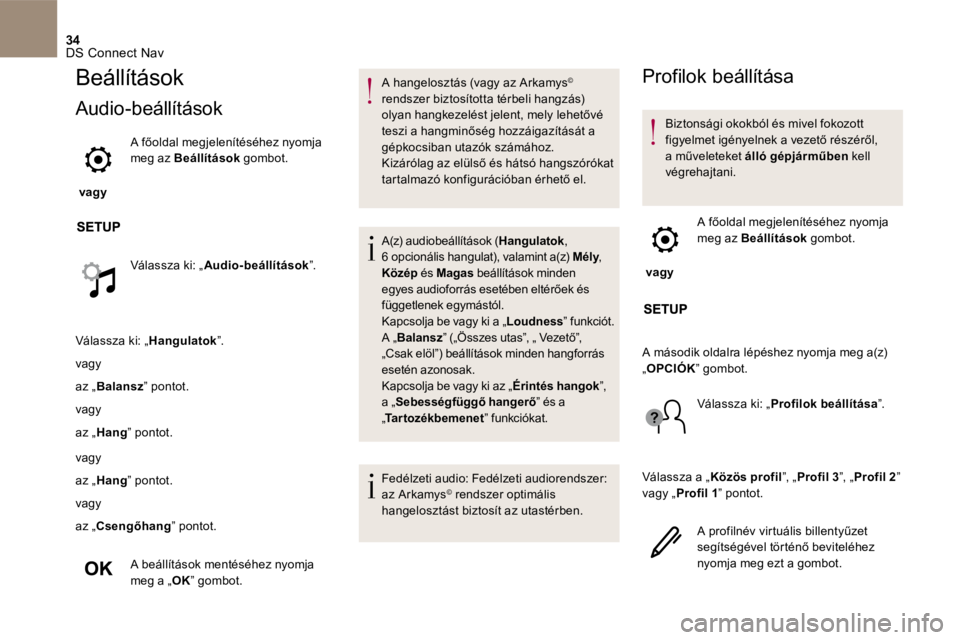
34 DS Connect Nav
Beállítások
Audio-beállítások
v a g y
A főoldal megjelenítéséhez nyomja meg az Beállítások g o m b o t .
Válassza ki: „ Audio-beállítások ” .
Válassza ki: „ Hangulatok ” .
vagy
az „ Balansz ” pontot.
vagy
az „ H a n g ” pontot.
vagy
az „ H a n g ” pontot.
vagy
az „ Csengőhang ” pontot.
A beállítások mentéséhez nyomja meg a „ O K ” gombot.
A hangelosztás (vagy az Arkamys ©
rendszer biztosította térbeli hangzás) olyan hangkezelést jelent, mely lehetővé teszi a hangminőség hozzáigazítását a gépkocsiban utazók számához. Kizárólag az elülső és hátsó hangszórókat tartalmazó konfigurációban érhető el.
A(z) audiobeállítások ( Hangulatok , 6 opcionális hangulat), valamint a(z) M é l y , M é l y , M é l y K ö z é p és Magas beállítások minden egyes audioforrás esetében eltérőek és függetlenek egymástól. Kapcsolja be vagy ki a „ Loudness ” funkciót. A „ Balansz ” („ Összes utas ”, „ Vezető ”, „ Csak elöl ”) beállítások minden hangforrás esetén azonosak. Kapcsolja be vagy ki az „ Érintés hangok ” , a „ Sebességfüggő hangerő ” és a „ Tartozékbemenet „ Tartozékbemenet „ ” f u n k c i ó k a t .
Fedélzeti audio: Fedélzeti audiorendszer: az Arkamys © rendszer optimális © rendszer optimális ©
hangelosztást biztosít az utastérben.
Profilok beállítása
Biztonsági okokból és mivel fokozott figyelmet igényelnek a vezető részéről, a műveleteket álló gépjárműben kell végrehajtani.
v a g y
A főoldal megjelenítéséhez nyomja
meg az Beállítások g o m b o t .
A második oldalra lépéshez nyomja meg a(z) „ O P C I Ó K ” gombot. O P C I Ó K ” gombot. O P C I Ó K
Válassza ki: „ Profilok beállítása ” .
Válassza a „ Közös profil ”, „ Profil 3 ”, „ Profil 2 ” vagy „ Profil 1 ” pontot. Profil 1 ” pontot. Profil 1
A profilnév virtuális billentyűzet segítségével történő beviteléhez nyomja meg ezt a gombot.
Page 658 of 745
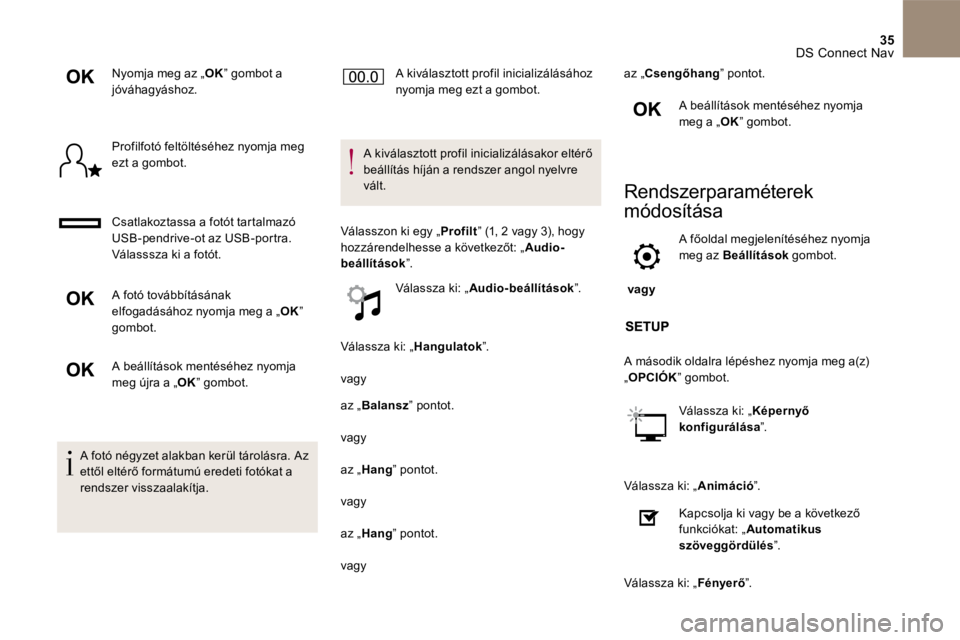
35 DS Connect Nav
Nyomja meg az „ O K ” gombot a jóváhagyáshoz.
Profilfotó feltöltéséhez nyomja meg ezt a gombot.
Csatlakoztassa a fotót tartalmazó
USB -pendrive-ot az USB -portra. Válasssza ki a fotót.
A fotó továbbításának elfogadásához nyomja meg a „ O K ” gombot.
A beállítások mentéséhez nyomja meg újra a „ O K ” gombot.
A fotó négyzet alakban kerül tárolásra. Az ettől eltérő formátumú eredeti fotókat a rendszer visszaalakítja.
A kiválasztott profil inicializálásához nyomja meg ezt a gombot.
A kiválasztott profil inicializálásakor eltérő beállítás híján a rendszer angol nyelvre v á l t .
Válasszon ki egy „ Profilt ” (1, 2 vagy 3), hogy hozzárendelhesse a következőt: „ A u d i o -beállítások ” . beállítások ” . beállítások
Válassza ki: „ Audio-beállítások ” .
Válassza ki: „ Hangulatok ” .
vagy
az „ Balansz ” pontot.
vagy
az „ H a n g ” pontot.
vagy
az „ H a n g ” pontot.
vagy
az „ Csengőhang ” pontot.
A beállítások mentéséhez nyomja meg a „ O K ” gombot.
Rendszerparaméterek
módosítása
v a g y
A főoldal megjelenítéséhez nyomja meg az Beállítások g o m b o t .
A második oldalra lépéshez nyomja meg a(z) „ O P C I Ó K ” gombot.
Válassza ki: „ Képernyő konfigurálása ” .
Válassza ki: „ Animáció ” .
Kapcsolja ki vagy be a következő funkciókat: „ Automatikus szöveggördülés ” .
Válassza ki: „ F é n y e r ő ” .
Page 659 of 745
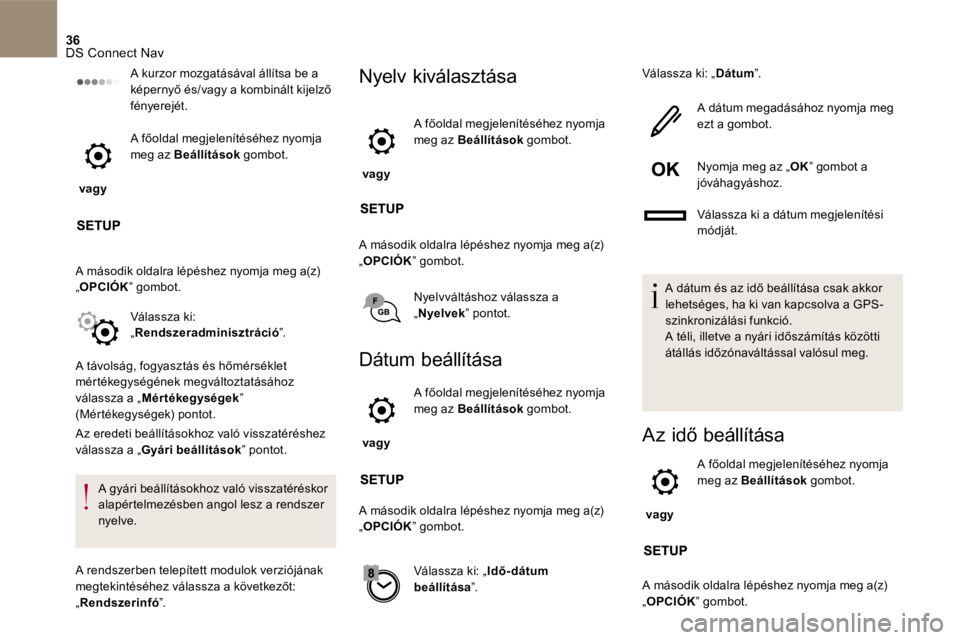
36 DS Connect Nav
A kurzor mozgatásával állítsa be a képernyő és/vagy a kombinált kijelző fényerejét.
v a g y
A főoldal megjelenítéséhez nyomja meg az Beállítások g o m b o t .
A második oldalra lépéshez nyomja meg a(z) „ O P C I Ó K ” gombot.
Válassza ki: „ Rendszeradminisztráció ” .
A távolság, fogyasztás és hőmérséklet mértékegységének megváltoztatásához válassza a „Mértékegységek”(Mértékegységek) pontot.
Az eredeti beállításokhoz való visszatéréshez válassza a „ Gyári beállítások ” pontot.
A gyári beállításokhoz való visszatéréskor alapértelmezésben angol lesz a rendszer n y e l v e .
A rendszerben telepített modulok verziójának
megtekintéséhez válassza a következőt: „ Rendszerinfó ” .
Nyelv kiválasztása
v a g y
A főoldal megjelenítéséhez nyomja meg az Beállítások g o m b o t .
A második oldalra lépéshez nyomja meg a(z) „ O P C I Ó K ” gombot.
Nyelvváltáshoz válassza a „ Nyelvek ” pontot.
Dátum beállítása
v a g y
A főoldal megjelenítéséhez nyomja meg az Beállítások g o m b o t .
A második oldalra lépéshez nyomja meg a(z) „ O P C I Ó K ” gombot.
Válassza ki: „ Idő-dátum beállítása ” .
Válassza ki: „ D á t u m ” .
A dátum megadásához nyomja meg ezt a gombot.
Nyomja meg az „ O K ” gombot a O K ” gombot a O K jóváhagyáshoz.
Válassza ki a dátum megjelenítési módját.
A dátum és az idő beállítása csak akkor lehetséges, ha ki van kapcsolva a GPS-szinkronizálási funkció. A téli, illetve a nyári időszámítás közötti átállás időzónaváltással valósul meg.
Az idő beállítása
v a g y
A főoldal megjelenítéséhez nyomja meg az Beállítások g o m b o t .
A második oldalra lépéshez nyomja meg a(z) „ O P C I Ó K ” gombot. O P C I Ó K ” gombot. O P C I Ó K
Page 660 of 745
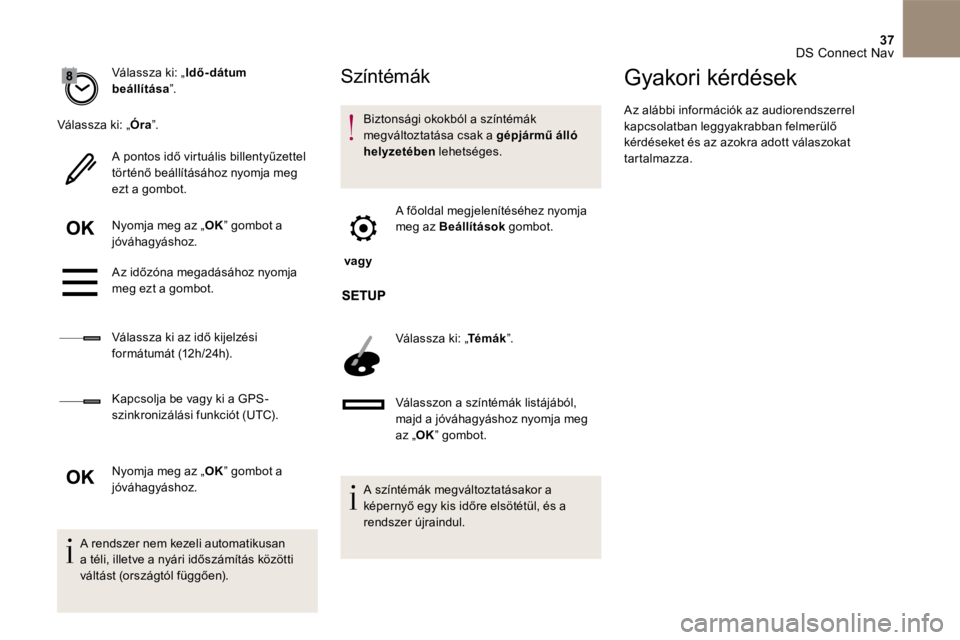
37 DS Connect Nav
Válassza ki: „ Idő-dátum beállítása ” .
Válassza ki: „ Ó r a ” .
A pontos idő virtuális billentyűzettel történő beállításához nyomja meg ezt a gombot.
Nyomja meg az „ O K ” gombot a jóváhagyáshoz.
Az időzóna megadásához nyomja meg ezt a gombot.
Válassza ki az idő kijelzési formátumát (12h/24h).
Kapcsolja be vagy ki a GPS-szinkronizálási funkciót (UTC).
Nyomja meg az „ O K ” gombot a jóváhagyáshoz.
A rendszer nem kezeli automatikusan a téli, illetve a nyári időszámítás közötti váltást (országtól függően).
Színtémák
Biztonsági okokból a színtémák megváltoztatása csak a gépjármű álló helyzetében l e h e t s é g e s .
v a g y
A főoldal megjelenítéséhez nyomja meg az Beállítások g o m b o t .
Válassza ki: „ Té m á k Válassza ki: „ Té m á k Válassza ki: „ ” .
Válasszon a színtémák listájából, majd a jóváhagyáshoz nyomja meg
az „ O K ” gombot.
A színtémák megváltoztatásakor a képernyő egy kis időre elsötétül, és a rendszer újraindul.
Gyakori kérdések
Az alábbi információk az audiorendszerrel kapcsolatban leggyakrabban felmerülő kérdéseket és az azokra adott válaszokat tartalmazza.